
Команда MX Linux опубликовала новую версию своего дистрибутива Debian и Antix. Последняя версия проекта, MX Linux 19"patito feo", основана на Debian 10.1 «Buster» и рабочем окружении Xfce 4.14.
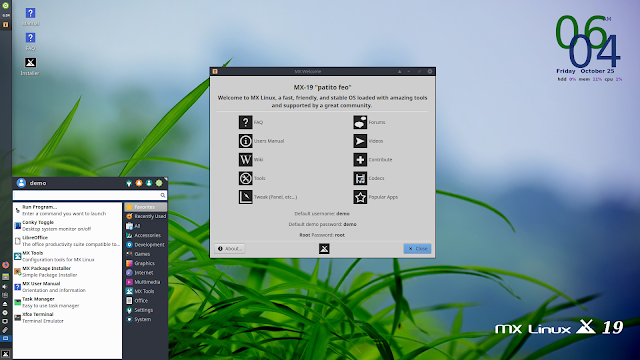
Особенности системы MX Linux:
• Стабильность работы
• Простая и гибкая установка
• Поддержка большинства оборудования
• Автоматическая настройка при установке, подходящая для большинства пользователей
• Изменение положения панели, темы оформления и звуковых эффектов в один клик
• Регулярное обновление приложений
• Обновления для инструментов MX Tools
• Поддержка многих языков
• Поддержка пользователей онлайн и на форуме сообщества
Системные требования
Для системы MX Linux, устанавливаемой на жесткий диск, как правило, нужны следующие компоненты.
Минимум
• CD / DVD-привод (и BIOS поддерживает загрузку с этого диска), или Live USB (и BIOS поддерживает загрузку с USB)
• Современный i486 Intel или AMD процессор
• 512 Мб памяти RAM
• 5 Гб свободного пространства на жестком диске
• SoundBlaster, AC97 или HDA-совместимая звуковая карта
• Для использования Live USB, 4 ГБ свободного места
Рекомендуется
• CD / DVD-привод (и BIOS поддерживает загрузку с этого диска), или Live USB (и BIOS поддерживает загрузку с USB)
• Современный i686 Intel или AMD процессор
• 2 Гб оперативной памяти или более
• По крайней мере, 10 ГБ свободного пространства на жестком диске
• Видеокарта с поддержкой 3D
• Для использования в качестве LiveUSB с сохранением состояния, 8 ГБ свободного места
Обзор MX Linux 19 "patito feo"
Давайте вместе посмотрим, что же это за "patito feo" или "гадкий утёнок" в переводе с испанского. В сказке Андерсена "гадкий утёнок" превратился в величавую птицу - лебедя и во что перевоплотили разработчики свой MX Linux 19 "patito feo"?
1. MX Приветствие
Экран MX Приветствие встречает пользователя при входе в систему.
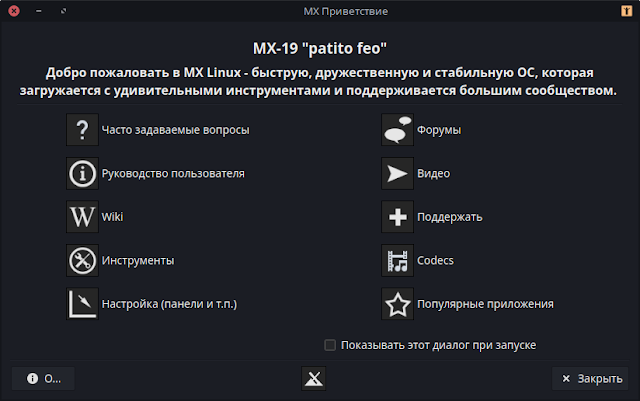
Открывающийся экран приветствия предлагает ссылки на различные ресурсы в сети Интернет для поддержки и обсуждений. В нём имеются: Руководство пользователя (на русском языке), видеоуроки, инструменты, настройки панели, кодеки и многое другое, которыми мы можем воспользоваться сразу после первого входа в систему.
2. Рабочий стол
Средой рабочего стола по умолчанию для MX Linux является XFCE.
Скорее нетрадиционно на рабочем столе MX Linux панель XFCE находится с левой стороны экрана. Как правило она располагается либо сверху или снизу, но не будем строги, это на любителя.
Conky установлен по умолчанию и настроен так, чтобы вы могли видеть время и использование системных ресурсов на экране. Часы также показаны в верхней части левой панели.
Настройка системной панели идентична настройкам панели оболочки XFCE, поэтому не будем заострять внимание.
А также, работает правый клик на рабочем столе, для открытия контекстного меню и Меню приложений в нём.
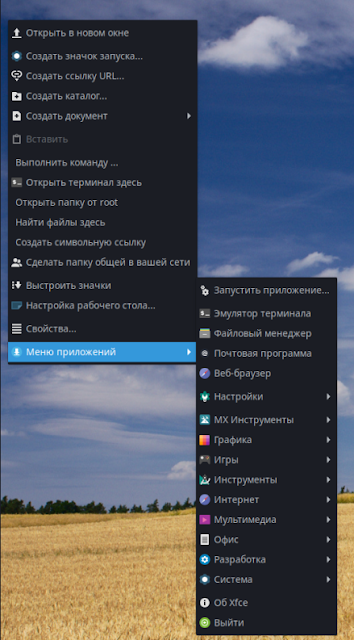
Настроить рабочий стол MX Linux можно в программе - MX Tweak.
MX Tweak — это простой инструмент настройки, созданный разработчиками для быстрой и легкой модификации рабочего стола.
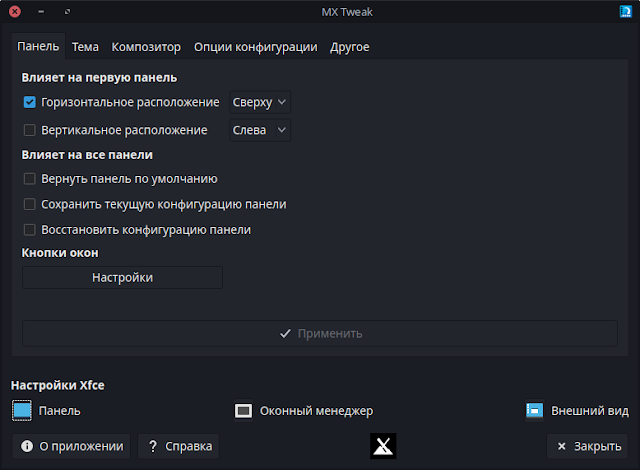
3. Настройка системы
Для настройки системы, помимо стандартного - Диспетчера настроек для XFCE, разработчики добавили в дистрибутив свой инструмент - MX Инструменты.
Диспетчера настроек
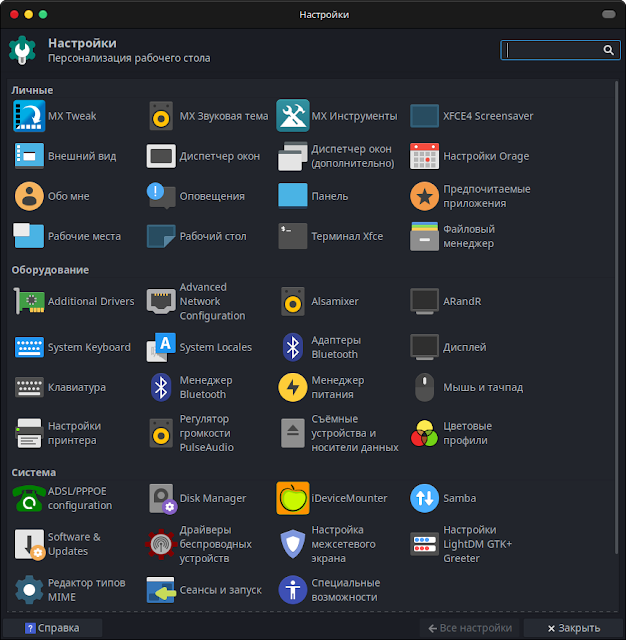
MX Инструменты
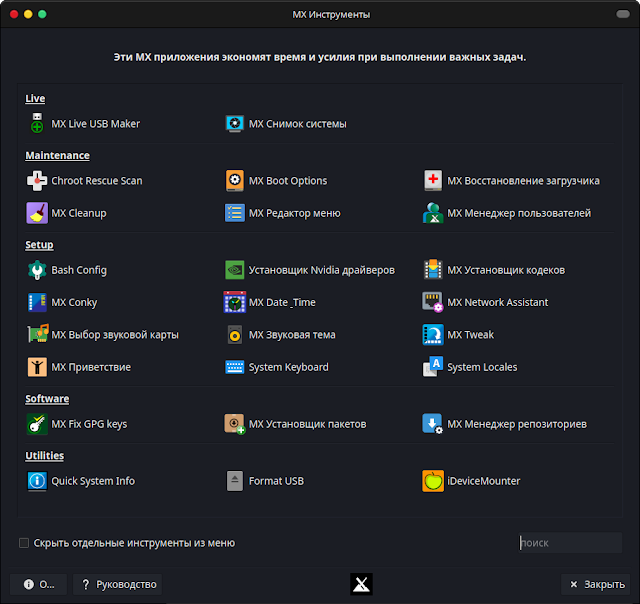
В MX Инструменты пользователь может в один клик установить видео и аудио кодеки, настроить сеть, отформатировать флешку и создать на ней образ системы, безопасная очистка системы с MX Cleanup и многое другое. Но больше всего меня заинтересовал MX установщик пакетов.
4. Установка программ
Установка программ в MX Linux 19 и других дистрибутивах основанных на Debian осуществляется только из репозиториев, подключенных по умолчанию. Добавление сторонних репозиториев не допускается политикой Debian, в целях поддержания стабильности системы.
Для установки/удаления программ в MX Linux 19 используется замечательное приложение MX установщик пакетов.
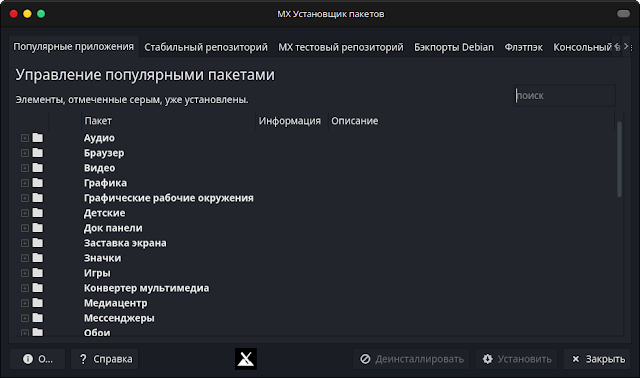
MX установщик пакетов разбит на вкладки сверху и боковая панель с категориями - слева.
Предположим мы решили установить более быстрый и менее прожорливый браузер. Переходим в категорию Браузер и обнаруживаем в ней 10! браузеров на выбор, любой из которых можно установить в один клик.
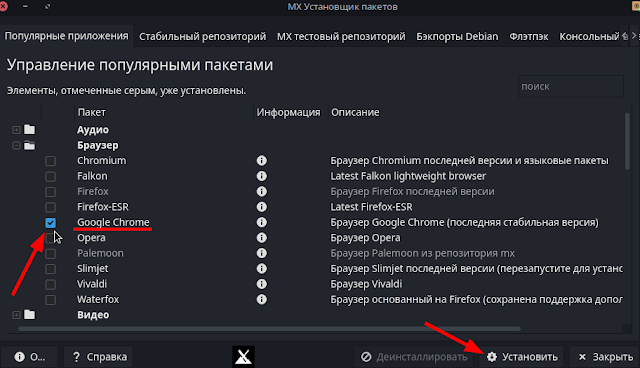
В MX установщик пакетов работает Поиск. Вводим в Поиск искомое название приложения и "перелистываем" верхние вкладки с репозиториями для его поиска. Для примера я ввёл в Поиск - Skype, который нашёлся в двух репах: Популярные приложения и ФЛЭПТЕК (Удалённый репозиторий flathub):
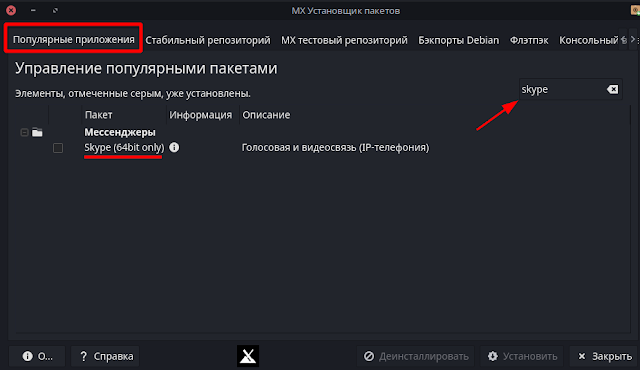
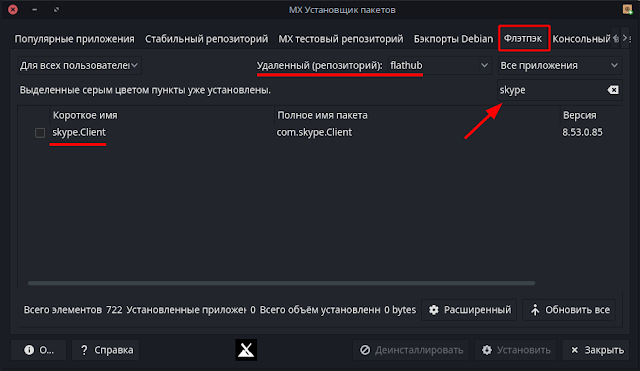
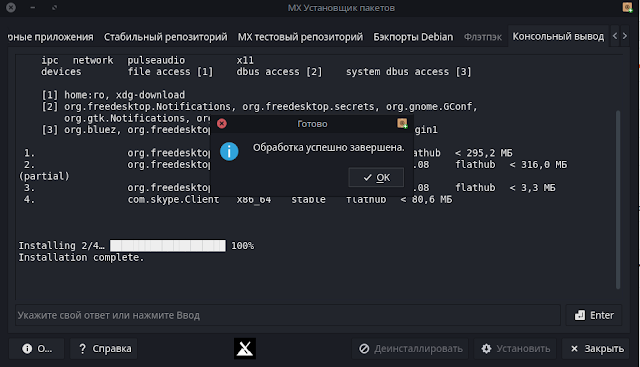
Примечание. Интересная деталь выявилась в процессе установки приложения. Если мы установили приложение, предположим, из репозитория Популярных приложений, то в репозитории Удалённый репозиторий flathub, данное приложение будет также отмечено, как установленное. Т.е., иными словами, нам не удастся установить приложение сразу из двух источников, как это возможно в Ubuntu/Linux Mint.
5. MX Conky
Одним из инструментов, который проделывает большую работу по упрощению нашей жизни в системе, является MX Сonky. С его помощью мы можем быстро настроить виджет Conky и расположить его так как нам хочется. А также изменить цвета и формат, даже не открывая файл conky.rc.
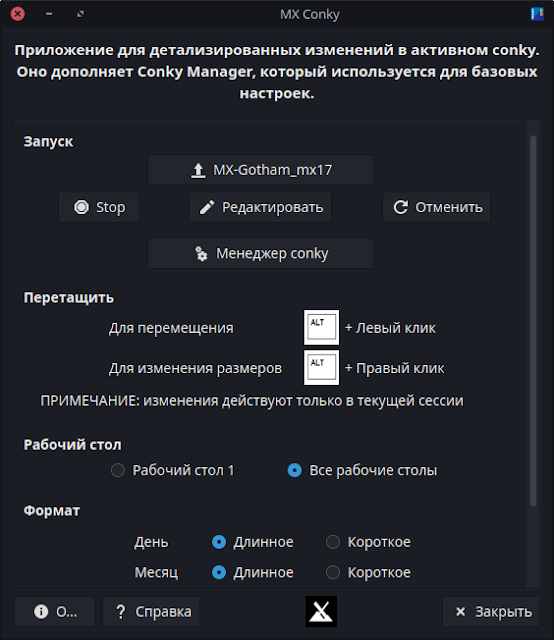
6. Производительность MX Linux
С точки зрения производительности, при работе в загруженной среде тяжелыми приложениями, как веб-браузер Palemoon с 15-ю открытими вкладками и видео, GIMP и текстовый редактор для заметок, MX Linux использует менее половины оперативной памяти в системе с 4 Гб ОЗУ, а также не оказывал большой нагрузки на процессор.
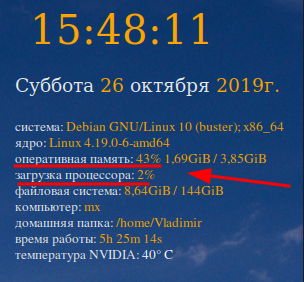
Заключение
Дистрибутив MX Linux безусловно, полон полезных приложений и функций.
В целом — это быстрый, отзывчивый и хорошо собранный дистрибутив. Он включает в себя множество инструментов, помогающих пользователю добиться желаемой цели. Построен на стабильном и надёжном Debian. Хотя он может быть не так красив, например, как MacOS, но он определенно выигрывает от гораздо большего выбора программного обеспечения, даже по сравнению с репозиториями Ubuntu.
Так что "Гадкого утёнка" MX Linux вполне можно превратить в грациозную птицу - лебедь. ☺️
MX Linux 19 "patito feo" вполне может освежить ваш старый компьютер.
Загрузить MX Linux 19"patito feo" (32 и 64 bit) можно с страницы загрузки проекта по ссылке:
Удачи.
P.S. Если у вас появились вопросы или мнения по данной статье, обсудить их можно на нашем форуме:
http://compizomania.54672.x6.nabble.com/MX-Linux-19-quot-patito-feo-quot-td9234.html




























